MiniTool ShadowMaker è un semplice strumento di interfaccia che può organizzare le attività in backup, ripristino, gestione e log.Anche se il tuo computer non può avviarsi, questa utility può aiutarti a ripristinare il sistema operativo allo stato precedente.Il software gratuito MiniTool ShadowMaker può essere utilizzato per creare, gestire e archiviare immagini sul tuo PC o su un sistema remoto connesso alla rete.
MiniTool ShadowMaker è un eccellente software di terze parti con un gran numero di caratteristiche e funzioni.Il software supporta l'esecuzione di tutti i lavori in modo completo, incrementale o differenziale.Tutti i backup trovano posto nella categoria "Ripristina", quindi per imparare a utilizzare MiniTool ShadowMaker, continua a leggere il nostro articolo.Segui un'altra guida su questo problema: come ripristinare il backup corrente su Windows 10.
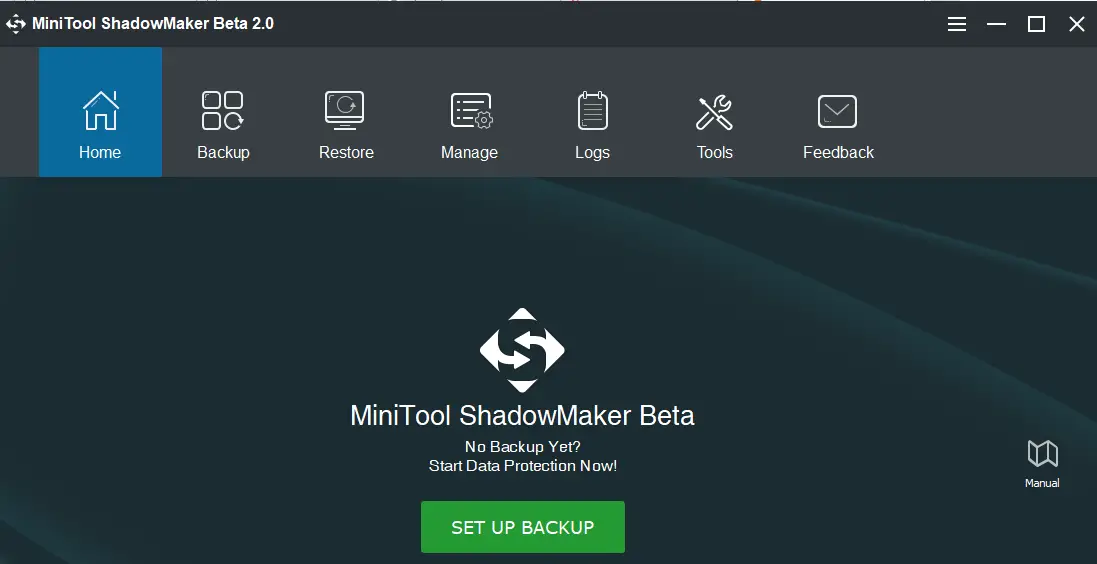
Scarica MiniTool ShadowMaker
passo 1 - accesso Questa paginaE ottieni il software MiniTool ShadowMaker.
Passo 2-Ora segui la guida per procedere con il processo di download e installazione.
Al suo primo rilascio, il software richiederà informazioni sul programma da diffondere sui social media.Il programma aprirà una finestra del browser su Facebook o Twitter.Ma ricorda, questo non è obbligatorio.Pertanto, se l'utente non intende farlo, può semplicemente chiudere la finestra del browser e tornare al backup.
Usa MiniTool ShadowMaker
Backup
Clicca suBackupOpzioniDopo l'avvio della funzione principale.Seleziona o destinazione consente la selezione personalizzata di unità e partizioni.Questa opzione si trova nella parte superiore del software a riquadro singolo.
È bello vedere che puoi creare un'immagine semplicemente facendo clic sull'opzione per eseguire il backup ora.
La finestra di dialogo delle opzioni fornisce più autorizzazioni per gestire i backup.Consente di aggiungere commenti, impostare la compressione e la protezione tramite password, definire le modalità di backup e impostare le notifiche e-mail.
Fornisce inoltre un'opzione di pianificazione flessibile che consente di eseguire backup in giorni specifici ogni giorno o ogni settimana o ogni mese.
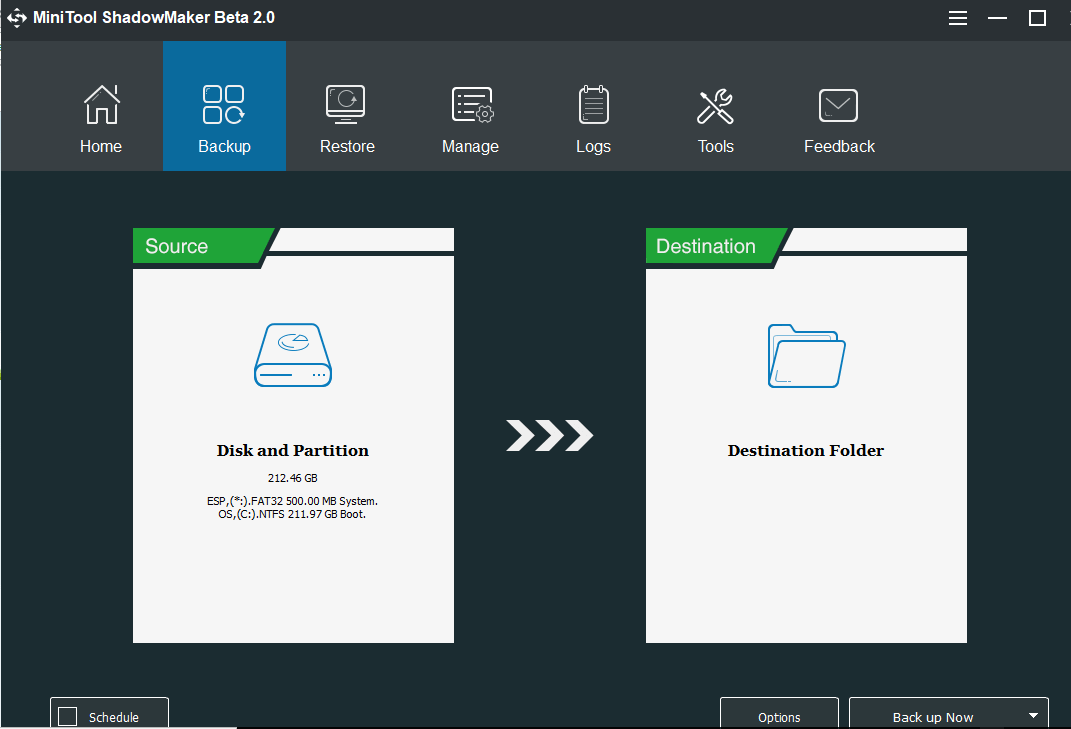
tronco d'albero
Questo mostra tutti i backup completati entro un periodo di tempo specifico.
管理
Consente di spegnere il PC al termine della copia.
工具
Gli strumenti includono l'integrazione del menu di avvio o l'installazione su CD o unità USB.Ha anche un'opzione di caricamento per il backup delle immagini da Explorer;Strumento Clona Disco;Validatore di backup e così via.
系統 要求
MiniTool ShadowMaker è compatibile con tutti i tipi di Microsoft Windows, da Windows 7 a Windows 10.
Scopri di più sui dettagli e sui metodi di clonazione utilizzando strumenti di terze parti: come creare un disco rigido clonato per il backup.
conclusione
Pertanto, vediamo che MiniTool ShadowMaker è un utile software di terze parti che può essere utilizzato per creare cloni di qualsiasi immagine.Pertanto, se stai cercando uno strumento per creare e archiviare immagini, la ricerca dovrebbe terminare immediatamente perché lo strumento soddisfa tutti i tuoi criteri.Pertanto, utilizza MiniTool ShadowMaker su Windows per eseguire il backup e ripristinare le immagini di sistema.

![Configura l'e-mail di Cox su Windows 10 [usando l'applicazione Windows Mail] Configura l'e-mail di Cox su Windows 10 [usando l'applicazione Windows Mail]](https://infoacetech.net/wp-content/uploads/2021/06/5796-photo-1570063578733-6a33b69d1439-150x150.jpg)
![Risolvere i problemi di Windows Media Player [Guida di Windows 8 / 8.1] Risolvere i problemi di Windows Media Player [Guida di Windows 8 / 8.1]](https://infoacetech.net/wp-content/uploads/2021/10/7576-search-troubleshooting-on-Windows-8-150x150.jpg)
![Correggi l'errore di aggiornamento di Windows 0x800703ee [Windows 11/10] Correggi l'errore di aggiornamento di Windows 0x800703ee [Windows 11/10]](https://infoacetech.net/wp-content/uploads/2021/10/7724-0x800703ee-e1635420429607-150x150.png)




![Avvia il prompt dei comandi in Windows [7 metodi] Avvia il prompt dei comandi in Windows [7 metodi]](https://infoacetech.net/wp-content/uploads/2021/09/%E5%95%9F%E5%8B%95%E5%91%BD%E4%BB%A4%E6%8F%90%E7%A4%BA%E7%AC%A6-150x150.png)

![Come vedere la versione di Windows [molto semplice]](https://infoacetech.net/wp-content/uploads/2023/06/Windows%E7%89%88%E6%9C%AC%E6%80%8E%E9%BA%BC%E7%9C%8B-180x100.jpg)

